홈택스 폐업신고 주의사항과 개인 간이 과세자 무실적 신고 방법
홈택스를 통한 폐업 신고 후 주의사항이 한 가지 있습니다.
바로 개인, 간이, 법인과 관계없이 신고한 사업자 등록증 번호로 실적이 없어도 '무실적 신고'를 해주어야 한다는 점입니다.
종합소득세 신고기간에 맞추어 무실적 신고를 해야 하는 과세자 분들께서는 포스팅 끝까지 읽어봐 주시길 바랍니다.
또, 지금부터 이어지는 글은 개인 간이 과세자를 위한 무실적 신고 방법에 대한 글이며, 홈택스에서 폐업 신고를 하는 방법과 폐업 증명서 발급 방법이 궁금하신 분들은 아래 링크 통하여 확인 부탁드리겠습니다.
홈택스 폐업신고 폐업증명, 버팀목대출 사전자산심사 이의신청 방법
사업자등록증 발급 후에 폐업 신고를 어떻게 하는지, 폐업 증명서는 또 어디서 발급하는지 궁금하신 분 많으실 것 같습니다. 또, 버팀목 전세대출을 받기 위해서 기금 e-든든에 자산 심사를 넣
lifeinformations.co.kr

홈택스 무실적 신고 방법
홈택스를 통해서 폐업 신고 절차를 밟으신 후 폐업 신고가 마무리 되셨다면, '무실적 신고' 절차를 진행해 주셔야 합니다. 사업자 등록증을 통한 소득이 없더라도, 과세할 금액이 없다는 것을 다시 한번 증빙하는 것인데요.
먼저 홈택스로 이동해 주겠습니다.
여기서 '세금신고' - '부가가치세 신고' - '간이과세자 신고'로 이동하시면 됩니다. 무실적 신고는 신고 금액이 없는 분들이 대상이기 때문에 아마 대부분은 간이과세자에 해당되실 것 같습니다.

다음으로 부가가치세 신고 화면에서 세금 신고를 진행하는 방법에 대해서 알려 드리겠습니다.
먼저, 간이과세자 기본정보 입력창이 뜨실 텐데요. 여기서 로그인이 되신 분들은 자동으로 필요 없는 항목은 회색 처리 되어 나타나실 것입니다. 여기서는 간단하게 '작성완료'를 누르시면 됩니다.

다음으로 업종선택 화면이 나타나실 텐데요. 여기서도 자동으로 입력되기 때문에, 저희는 우측 하단에 있는 파란색으로 된 '무실적신고' 버튼을 눌러주겠습니다.

저희는 대부분이 부가가치세의 금액과 내용을 채우는 부분이기 때문에 '무실적신고'를 진행하는 저희는 거의 모든 부분을 넘어가게 되며, 아래 사진과 같이 '최종 세액을 확인'하는 8번 창이 뜨게 됩니다. '신고서를 제출'하도록 하겠습니다.
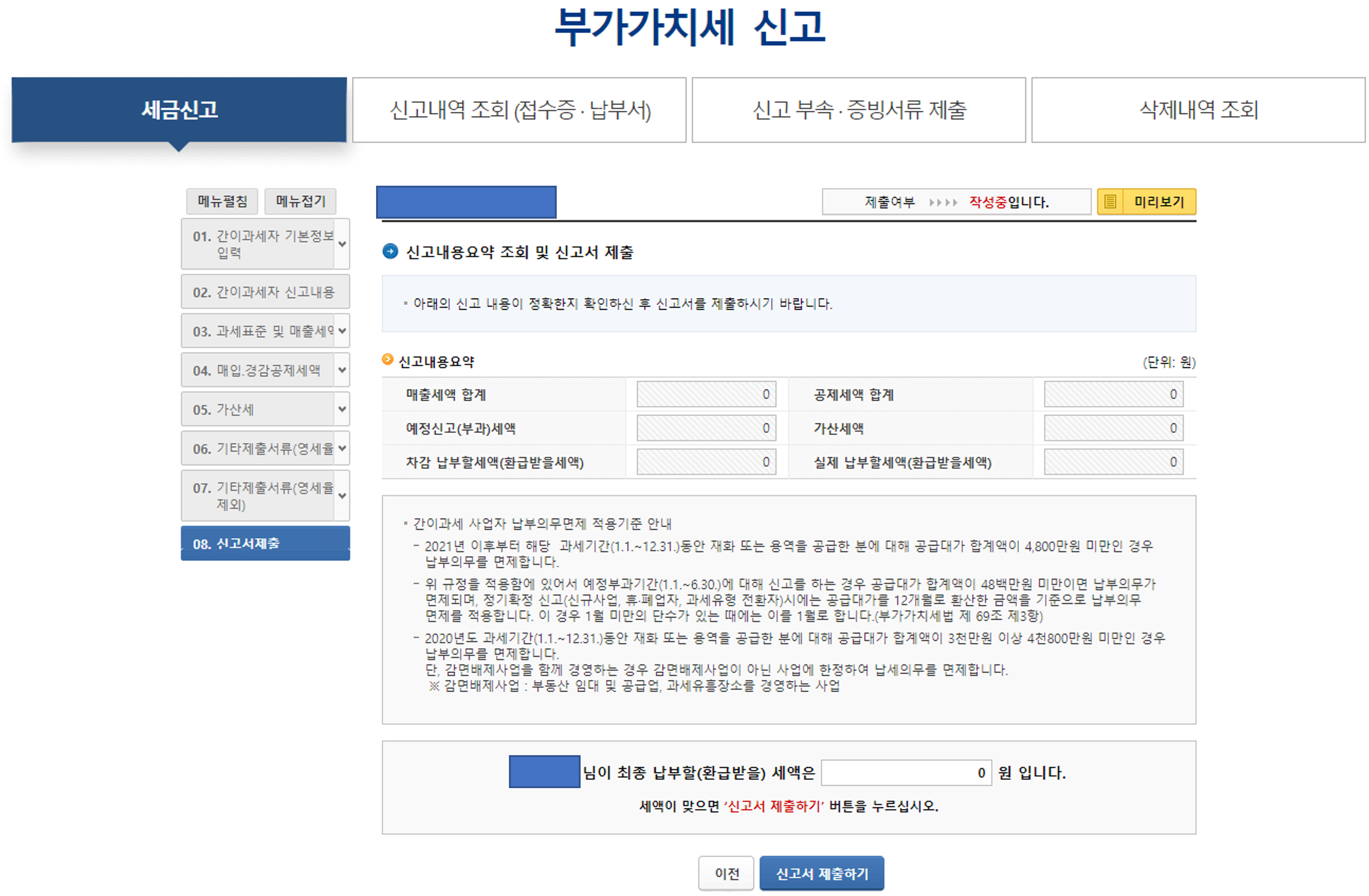
마지막으로, '부가가치세 신고서 접수증'을 출력, 저장할 수 있는 화면이 나타나게 됩니다. 중앙에 보시면 접수 상세내용 확인하기 등과 같은 체크 항목이 있는 부분이 있고, 이 부분들을 클릭해서 체크해 주시면 됩니다.
인쇄를 눌러 인쇄하시거나 PDF 파일 등으로 저장하시면 되겠습니다. 이렇게 간단하게 '무실적신고'의 모든 과정을 끝냈습니다.

다시 한 번 홈택스를 통해서 폐업 신고를 하시더라도, 무실적 신고를 해주어야 한다는 사실에 유념하시면 좋을 것 같습니다.
해당 포스팅을 꼼꼼하게 보시면서 사진 설명과 함께 따라하시면 쉽고 간편하게 무실적 신고를 하실 수 있으시리라 생각됩니다. 참고하시어 종합소득세 신청 기간에 맞추어 신고 절차 진행해 주시길 바랍니다.
경복궁 야간개장 2024 일정 예매 방법 무료 관람 방법
경복궁 야간개장이 곧 시작됩니다. 작년에 약 27만 명이상이 경복궁 야경을 즐긴 만큼 이번에도 더 많은 분이 찾으실 것 같습니다. 그럼 경복궁 야간개장 2024 프로그램을 예매하는방법과 무료로
lifeinformations.co.kr
K패스 신청 기간 발급 방법 기존 사용자 및 신규 가입자 주의 사항
4월 24일부터 K-패스 카드 발급이 시작됩니다. 알뜰교통카드를 기존에 사용하고 계셨던 분이나, 신규로 가입하시려는 분은 주의 사항이 있으니 꼭 끝까지 읽어 주시기를 바랍니다. K패스 신청 기
lifeinformations.co.kr
기후동행카드 모바일 충전가능 모바일 충전방법 및 충전혜택
기후동행카드 모바일 충전이 4월 24일부터 시작됩니다. 실물 충전만 가능했던 기후동행카드가 모바일 충전이 가능해지면서 더 많은 고객들이 이용할 것으로 예측되는데요. 카드사가 참여하는
lifeinformations.co.kr
2024 청년도약계좌 5월 가입 신청기간 및 금리 청년희망적금 환승기간 알아보기
청년도약계좌는 청년층의 원활한 자산 형성을 지원하기 위해 나라에서 도입한 정책형 금융상품입니다. 곧 있을 2024년 5월 청년도약계좌 가입 신청 기간과 방법, 그리고 청년희망적금 만기 후 환
lifeinformations.co.kr
'금융 경제 정책' 카테고리의 다른 글
| 전세 대출 재직 기간 1년 미만 시 주의할 점│현장 실사 후기 (0) | 2024.05.23 |
|---|---|
| 중소기업전세대출 버팀목전세자금대출│중복 추가 대출 후기 (0) | 2024.05.15 |
| 홈택스 폐업신고 폐업증명과 버팀목전세자금대출 이의신청 방법 (0) | 2024.05.02 |
| 임업직불금 신청기간 신청방법 지급대상 지급혜택 정리 (0) | 2024.04.24 |
| K패스 신청 기간 발급 방법 기존 사용자 및 신규 가입자 주의 사항 (0) | 2024.04.22 |






댓글